Как добавить фото в Инстаграм с телефона или компьютера

Вы можете добавить фото в Инстаграм из галереи (библиотеки), либо сделать новое.
Причём загрузить фото можно не только с телефона, но и через компьютер.
Как добавить фото в инстаграм с компьютера без программ
К счастью, разработчики не дремлют и уже готовы представить Вашему вниманию сервисы, которые загрузят фотографии прямо с компьютера через обычный браузер онлайн. Например, сегодня существует множество таких сервисов, которые, как правило, предназначены для авто-постинга.
Авто-постинг это сервис, который предоставляет Вам возможность загружать фото по определенному алгоритму. Это необходимо людям, которым крайне важна регулярность загрузки фото в эту социальную сеть.
На сегодня они продвинулись в своей функциональности настолько, что больше не нужно устанавливать всякие программы на свой персональный компьютер, обрезать фотографию, самостоятельно сжимать качество фото, разрешение и прочее, что приходилось делать ранее. Теперь за Вас это сделают сервисы, например, SMMplanner и другие.
SMMplanner
В возможности SMMplanner входят такие функции, как размещение нескольких фото, с возможностью отложенной загрузки. Чтобы им воспользоваться, достаточно лишь
- зарегистрироваться в сервисе,
- иметь аккаунт этой социальной сети,
- задать время с датой публикации.
Что примечательно, на сегодня сервис продвинулся до такого состояния, что может распланировать Ваши публикации до 100 штук в месяц.
Deskgram
Так же, существуют такой сервис как Deskgram. В нем, как и в SMMplanner, предусмотрена основная функция – выложить фото в Instagram с помощью браузера. Однако, есть ряд недостатков, таких как отсутствие отложенной загрузки фото.
К сожалению, есть еще и тот нюанс, что официально этот сервис не поддерживается в Google Chrome, а при работе на Mozilla Firefox были замечены сбои в работе. Тем не менее, с его помощью возможно добавить фото в инстаграм без программ, которые нужно устанавливать на Ваш компьютер.
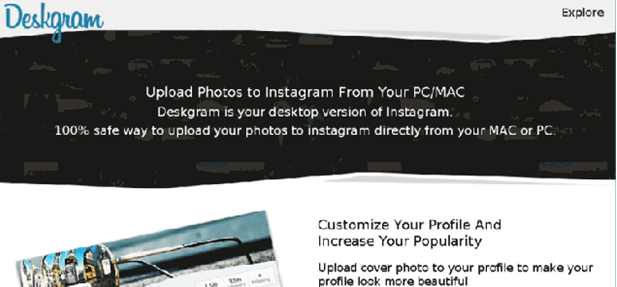
Так же, существуют такой сервис как Deskgram. В нем, как и в SMMplanner, предусмотрена основная функция – выложить фото в Instagram с помощью браузера. Однако, есть ряд недостатков, таких как отсутствие отложенной загрузки фото.
К сожалению, есть еще и тот нюанс, что официально этот сервис не поддерживается в Google Chrome, а при работе на Mozilla Firefox были замечены сбои в работе. Тем не менее, с его помощью возможно добавить фото в инстаграм без программ, которые нужно устанавливать на Ваш компьютер.
Как проблемы могут возникнуть при загрузке фото?
Вот несколько основных проблем, при которых пост не получается загрузить и способы их решения:
- Плохое подключение к Интернету. Найдите место, где хорошо ловит.
- Старая версия приложения. Обновите в App Store или Google play.
- Заполненный кеш. В настройках приложения отчистите его.
- Не та оперативная система. Для IOS лучше версии 9 и выше, а Android от 4.1.
- Временная блокировка аккаунта. Обратитесь в службу поддержки.
Выявив и устранив проблему, дальнейших сложностей не возникнет.
Gramblr

Это загрузчик фото в инстаграм. Скачиваем программу.
Если у вас Windows, то жмём кнопку с соответствующим логотипом. Скачанный архив установщика распаковываем и запускаем установочный файл. После установки появляется ярлык программы в списке установленных программ в меню. Нажимаем ярлык.

Открывается окно.
Еmail — свой адрес электронной почты.
Password -придумываем пароль для входа.
Confirm Password -подтверждаем пароль.
Instagram Useryame -Имя пользователя в инстаграм.
Instagram Password-Пароль входа в инстаграм
И нажимаем кнопку Sign up (подписаться).

Появляется окно.
Заходим в правый верхний угол и изменяем английский язык на русский.
Попробуем загрузить картинку.

Перетаскиваю картинку в поле загрузки.
Картинка загружена.
Картинка загружено, но кнопка «Сохранить» красная -загрузить нельзя -размер картинки не тот!

Корректируем размер.

Кнопка стала зеленой! Нажимаем. Открывается окно.

Жмём кнопку «Продолжить».
Вписываем заголовок и жмём кнопку «Отправить».

Заходим в свой инстаграм и видим:
К сожалению, запрашиваемая страница не существует.
Ничего не найдено по данному запросу. Попробуйте воспользоваться поиском чтобы найти то, что Вам нужно!
- Воспользуйтесь поиском
- Перейдите на главную страницу.




Настройка роутера в качестве точки доступа WiFi целесообразно для расширения уже существующей беспроводной сети
Как добавить фото в Инстаграме с компьютера

2. Устанавливаем программу на компьютер, запускаем её и открываем приложение Instagram , которое находится в списке.
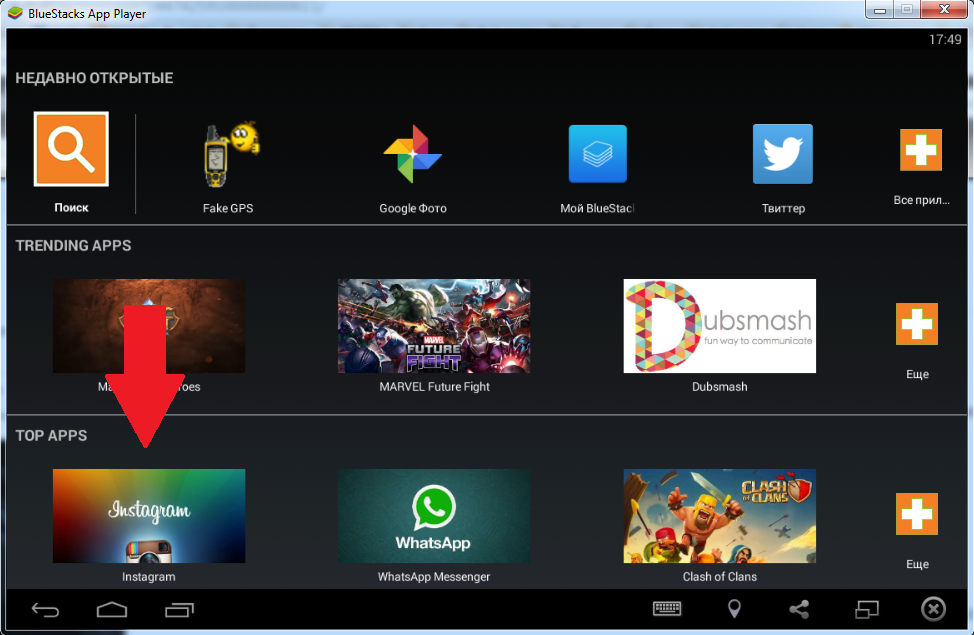
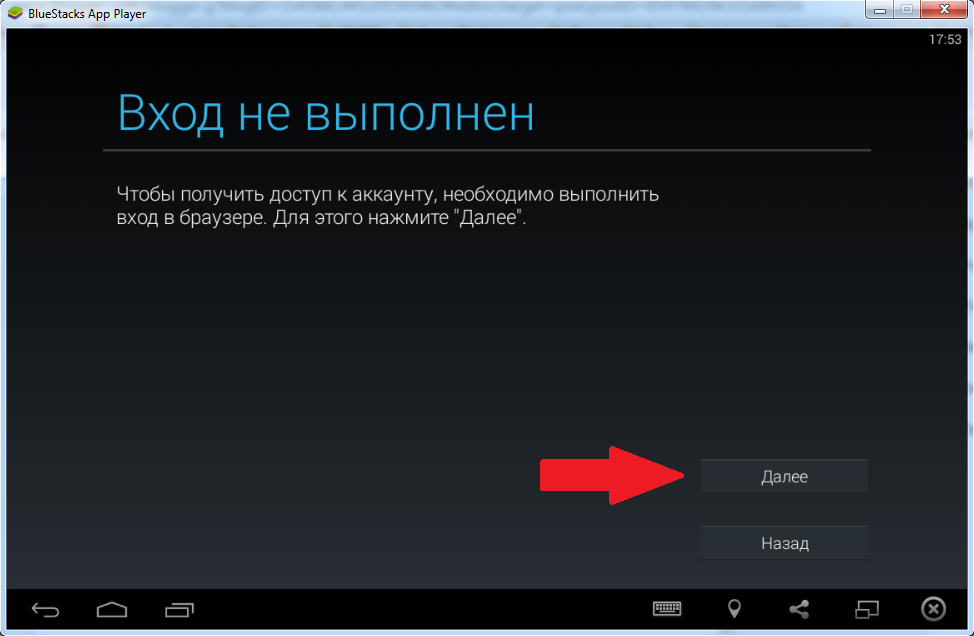
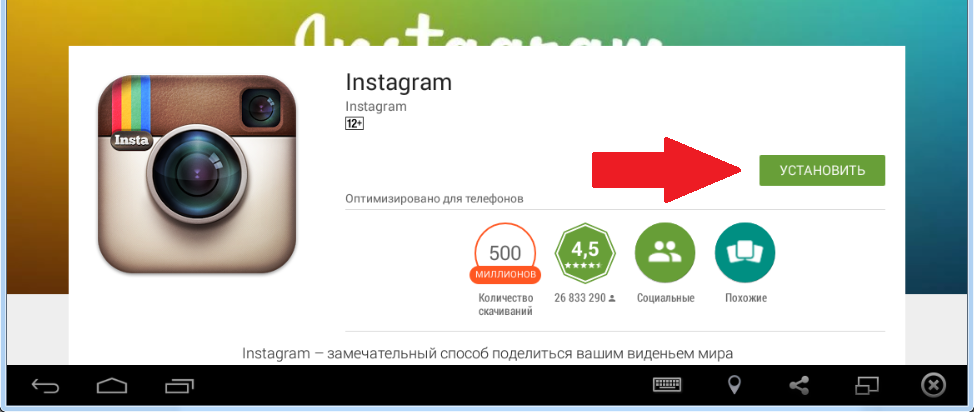
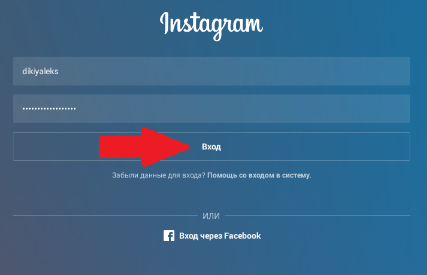
6. После авторизации нажимаем на иконку .
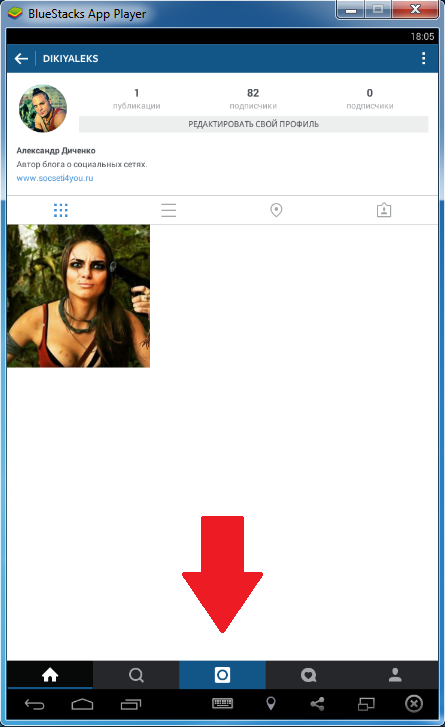
7. Если у Вас есть веб-камера, то можно сделать селфи . Чтобы загрузить фото через компьютер, переходим во вкладку «Галерея» , далее в верхнем меню выбираем значение «Другие. » .
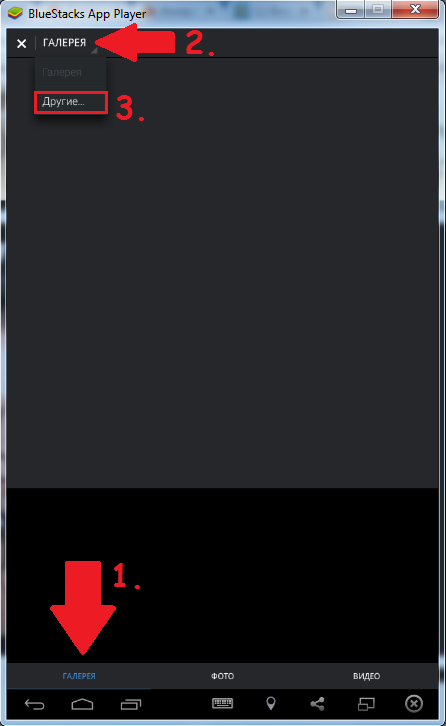
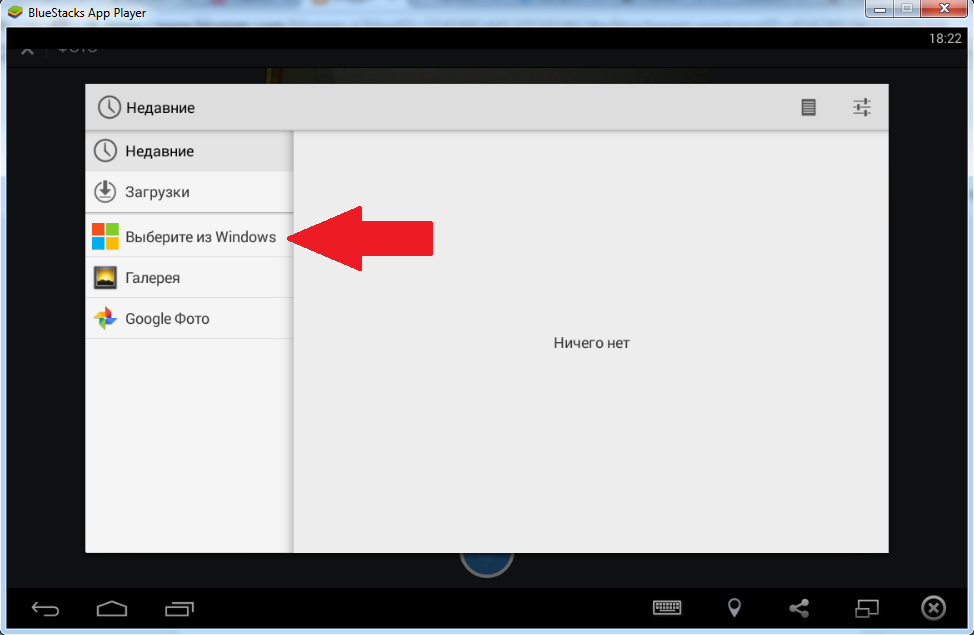
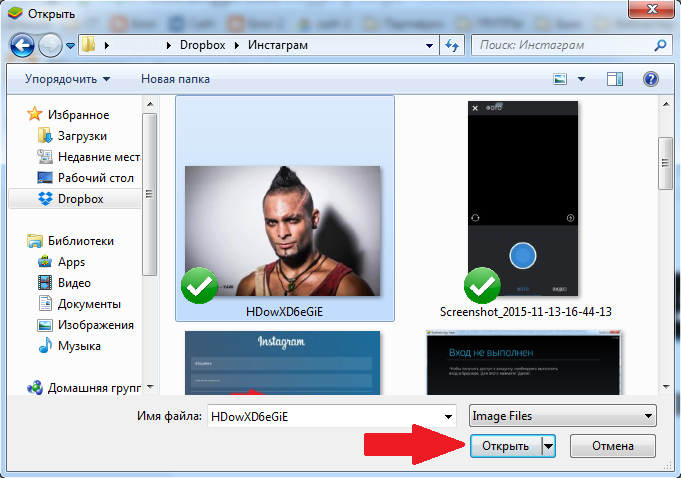
10. Редактируем фотографию как в мобильном режиме и публикуем её .
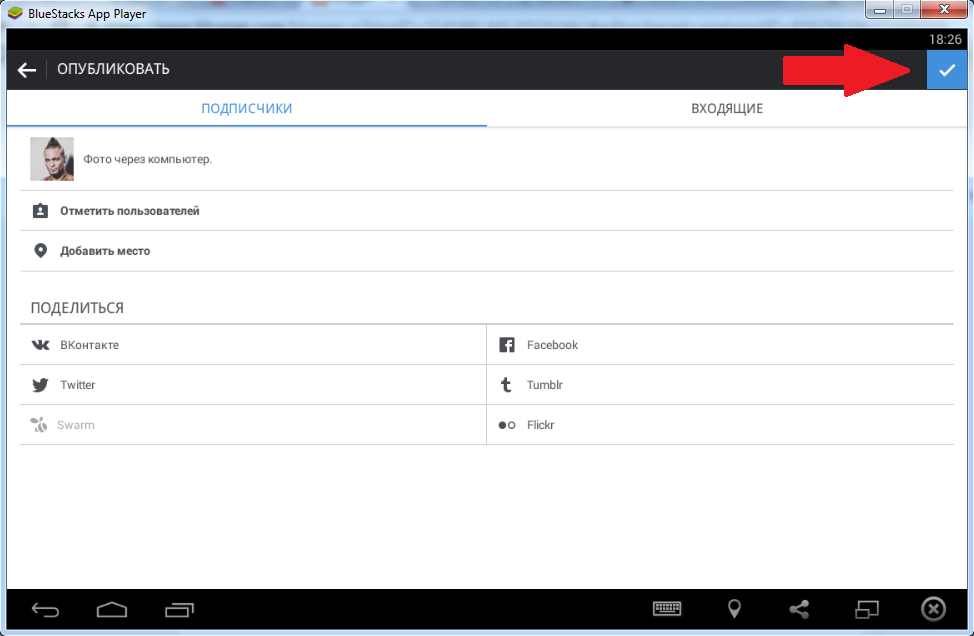
Фотография загружена в Инстаграм через компьютер и теперь она находится в ленте Ваших новостей.











